Rychlý start: Vytvoření a konfigurace směrového serveru pomocí webu Azure Portal
Tento článek vám pomůže nakonfigurovat Azure Route Server tak, aby na základě webu Azure Portal nakonfigurovali partnerský vztah se síťovým virtuálním zařízením (NVA). Azure Route Server bude učit trasy ze síťového virtuálního zařízení a programovat je na virtuálních počítačích ve virtuální síti. Azure Route Server bude také inzerovat trasy virtuální sítě do síťového virtuálního zařízení. Další informace najdete v tématu Azure Route Server.
Důležité
Servery Azure Route vytvořené před 1. listopadem 2021, které nemají přidruženou veřejnou IP adresu, se nasazují s nabídkou Public Preview . Nabídka Public Preview není podporována smlouvou SLA a podporou obecné dostupnosti. Pokud chcete nasadit Azure Route Server s nabídkou obecné dostupnosti a dosáhnout smlouvy SLA a podpory obecné dostupnosti, odstraňte a znovu vytvořte směrovací server.
Požadavky
- Účet Azure s aktivním předplatným. Vytvoření účtu zdarma
- Projděte si limity služeb pro Azure Route Server.
Vytvoření směrového serveru
Přihlaste se ke svému účtu Azure a vyberte své předplatné.
V prohlížeči přejděte na web Azure Portal a přihlaste se pomocí svého účtu Azure.
Vytvoření směrového serveru
Přihlaste se k webu Azure Portal, vyhledejte a vyberte Směrovací server.
Vyberte + Vytvořit nový směrovací server.
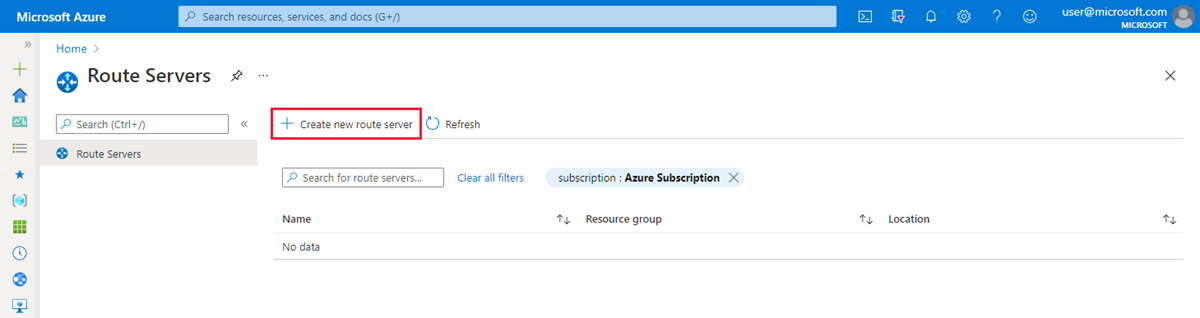
Na stránce Vytvořit směrovací server zadejte nebo vyberte požadované informace.
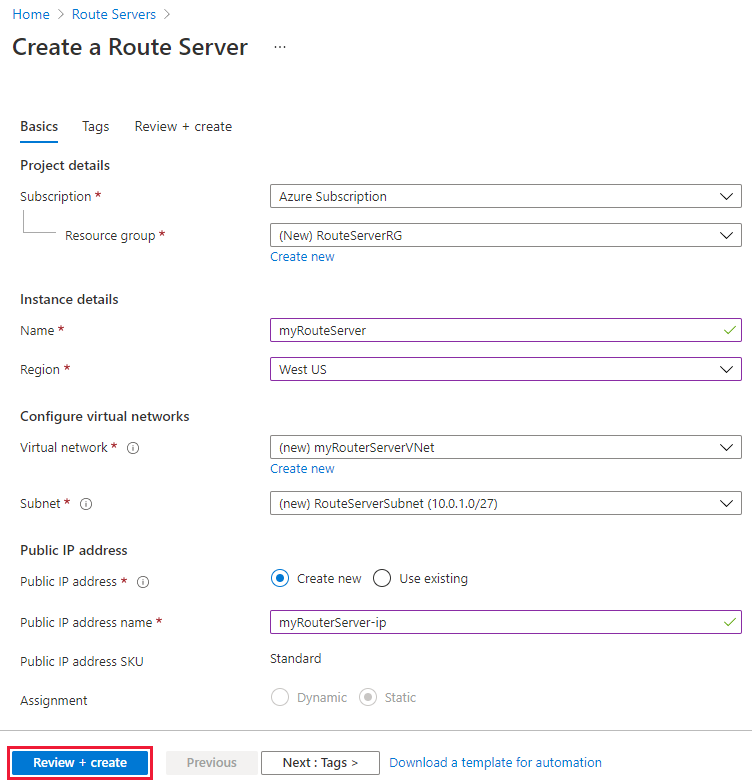
Nastavení Hodnota Předplatné Vyberte předplatné Azure, které chcete použít k nasazení směrového serveru. Skupina prostředků Vyberte skupinu prostředků, ve které chcete vytvořit směrovací server. Pokud nemáte existující skupinu prostředků, můžete vytvořit novou. Název Zadejte název směrového serveru. Oblast Vyberte oblast, ve které se vytvoří směrovací server. Pokud chcete zobrazit virtuální síť v rozevíracím seznamu, vyberte stejnou oblast jako virtuální síť, kterou jste vytvořili dříve. Virtual Network Vyberte virtuální síť, ve které se vytvoří směrovací server. Můžete vytvořit novou virtuální síť nebo použít existující virtuální síť. Pokud používáte existující virtuální síť, ujistěte se, že má stávající virtuální síť dostatek místa pro minimálně podsíť /27, aby vyhovovala požadavkům podsítě směrového serveru. Pokud v rozevíracím seznamu nevidíte svoji virtuální síť, ujistěte se, že jste vybrali správnou skupinu prostředků nebo oblast. Podsíť Po vytvoření nebo výběru virtuální sítě se zobrazí pole podsítě. Tato podsíť je vyhrazená pouze pro směrovací server. Vyberte Spravovat konfiguraci podsítě a vytvořte podsíť Azure Route Serveru. Vyberte a podsíť a vytvořte podsíť pomocí následujících pokynů:
– Podsíť musí mít název RouteServerSubnet.
– Podsíť musí být minimálně /27 nebo větší.Veřejná IP adresa Vytvořte nový nebo vyberte existující standardní prostředek veřejné IP adresy, který chcete přiřadit k směrovacímu serveru. K zajištění připojení k back-endové službě, která spravuje konfiguraci směrového serveru, se vyžaduje veřejná IP adresa. Vyberte Zkontrolovat a vytvořit, projděte si souhrn a pak vyberte Vytvořit.
Poznámka:
Nasazení směrového serveru bude trvat přibližně 20 minut.
Nastavení partnerského vztahu se síťovým virtuálním zařízením
Tato část vám pomůže s konfigurací partnerského vztahu protokolu BGP s vaším síťovým virtuálním zařízením.
Na webu Azure Portal přejděte na Směrovací server a vyberte směrovací server, který chcete nakonfigurovat.
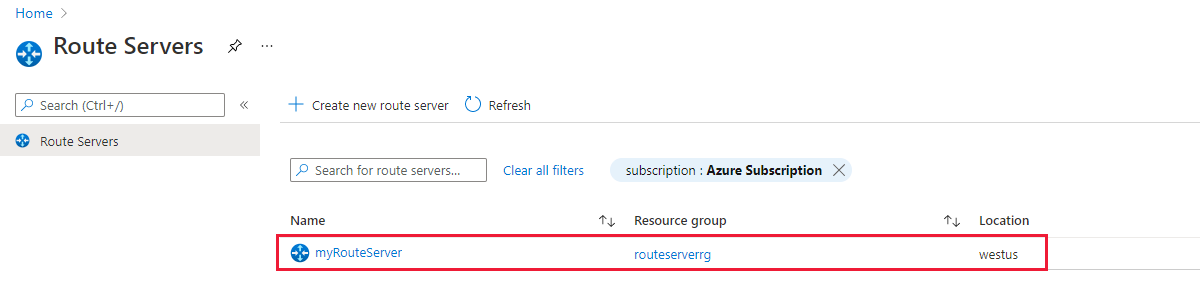
V levém navigačním panelu vyberte Partnerské vztahy v části Nastavení. Pak vyberte + Přidat a přidejte nový partnerský vztah.
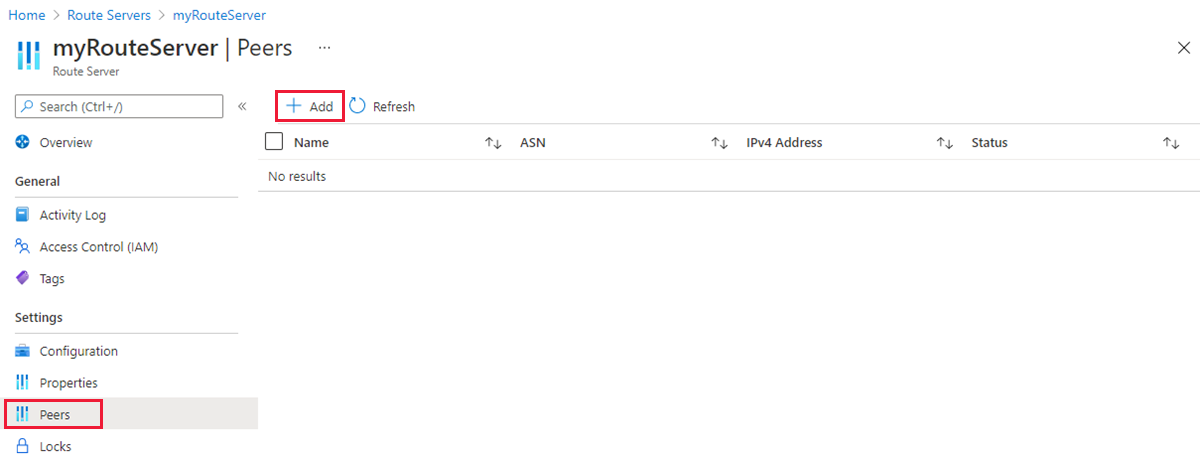
Zadejte následující informace o partnerském vztahu síťového virtuálního zařízení.
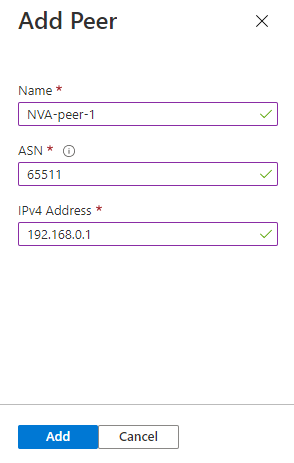
Nastavení Hodnota Name Pojmenujte partnerský vztah mezi směrovacím serverem a síťovým virtuálním zařízením. ASN Zadejte číslo autonomních systémů (ASN) vašeho síťového virtuálního zařízení. Adresa IPv4 Zadejte IP adresu síťového virtuálního zařízení, se kterým bude směrovací server komunikovat za účelem navázání protokolu BGP. Chcete-li přidat tento partnerský vztah, vyberte Přidat .
Dokončení konfigurace na síťovém virtuálním zařízení
K vytvoření relace protokolu BGP budete potřebovat IP adresy partnerského serveru Azure Route Server a ASN a dokončit konfiguraci ve vašem síťovém virtuálním zařízení. Tyto informace můžete získat ze stránky přehledu serveru směrování.
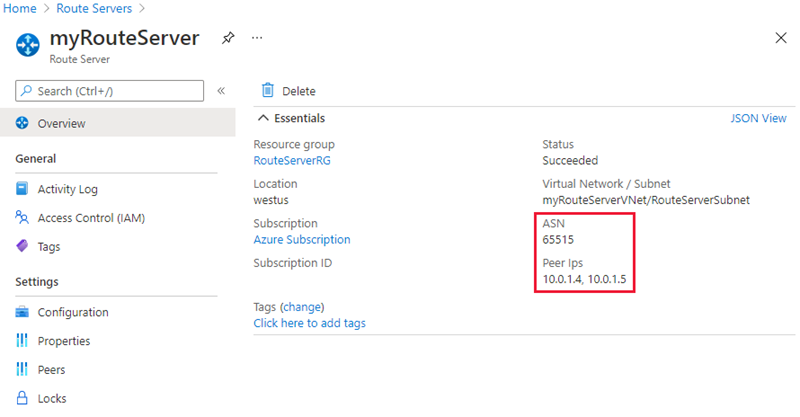
Důležité
Doporučujeme vytvořit partnerský vztah každého síťového virtuálního zařízení s oběma instancemi směrovacího serveru, aby se zajistilo, že se trasy virtuální sítě inzerují přes připojení síťového virtuálního zařízení a zajistí vysokou dostupnost.
Konfigurace výměny tras
Pokud máte bránu virtuální sítě (ExpressRoute nebo VPN) ve stejné virtuální síti, můžete povolit přenosy mezi pobočkou a větví , abyste mohli vyměňovat trasy mezi bránou a směrovacím serverem.
Důležité
Brána Azure VPN Musí být nakonfigurovaná v režimu aktivní-aktivní a musí mít ASN nastavenou na 65515.
Upozorňující
Když vytvoříte nebo odstraníte směrovací server ve virtuální síti, která obsahuje bránu virtuální sítě (ExpressRoute nebo VPN), počítejte s výpadky, dokud nebude operace dokončena. Pokud máte okruh ExpressRoute připojený k virtuální síti, ve které vytváříte nebo odstraňujete směrovací server, nemá výpadek vliv na okruh ExpressRoute ani jeho připojení k jiným virtuálním sítím.
Přejděte na směrovací server, který chcete nakonfigurovat.
V části Nastavení na levém navigačním panelu vyberte Možnost Konfigurace.
Vyberte Povolit pro nastavení Branch-to-Branch a pak vyberte Uložit.
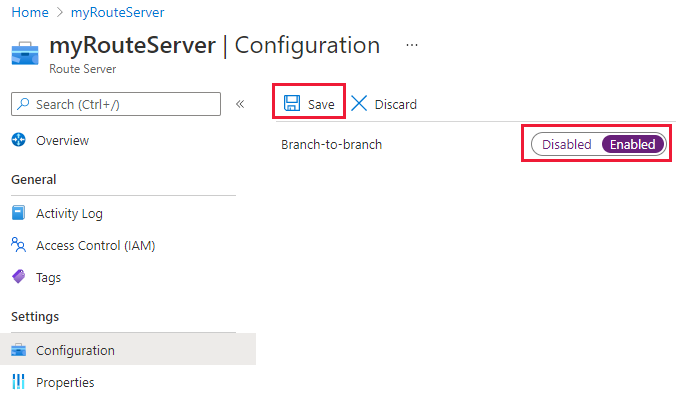
Vyčištění prostředků
Pokud už azure Route Server nepotřebujete, vyberte na stránce přehledu možnost Odstranit a zrušte zřízení směrovacího serveru.
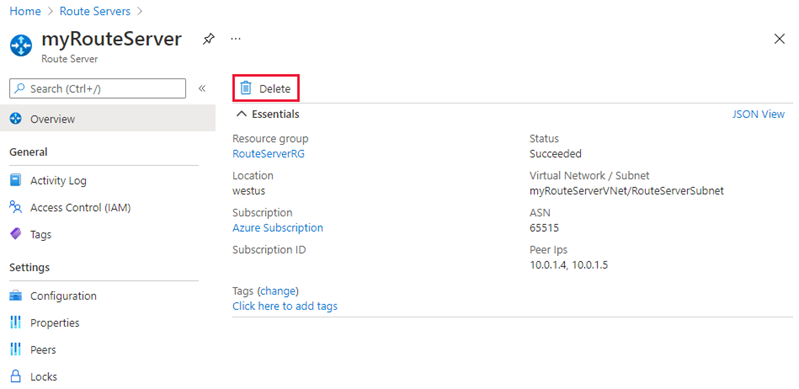
Další kroky
Jakmile vytvoříte Azure Route Server, přečtěte si, jak Azure Route Server komunikuje s ExpressRoute a bránami VPN:
Váš názor
Připravujeme: V průběhu roku 2024 budeme postupně vyřazovat problémy z GitHub coby mechanismus zpětné vazby pro obsah a nahrazovat ho novým systémem zpětné vazby. Další informace naleznete v tématu: https://aka.ms/ContentUserFeedback.
Odeslat a zobrazit názory pro
